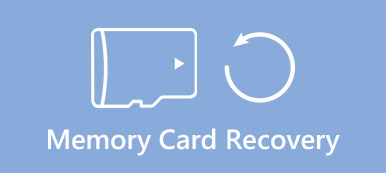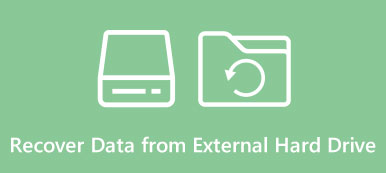Se você estiver usando o programa Outlook no Windows 10, que normalmente funciona bem, mas apareceu uma mensagem dizendo que o Outlook não pode abrir este conjunto de pastas ao tentar abrir o Inbox. O que você pode obter podem ser alguns arquivos PST ou arquivos OST.

Quanto ao caso, você tem que recuperar o arquivo PST e receber e-mails.
Se você estiver usando uma conta do Outlook.com, Outlook 365 ou Exchange, suas informações serão armazenadas em um arquivo off-line finalizado com .ost ou .pst.
Normalmente, ele funciona por um longo tempo sem problemas, mas, mais cedo ou mais tarde, esses arquivos podem ficar corrompidos ou danificados. Como resultado, você não pode acessar sua conta do Outlook ou e-mails normalmente.
Neste tutorial, vamos mostrar como fazer o reparo do PST.
Leitura ampliada: quando você sofre de problemas de e-mail no iPhone, basta ler este post: Como corrigir problemas de email no iPhone.
- Parte 1: O que é o PST?
- Parte 2: Como reparar arquivos do Outlook (.pst e .ost)?
- Parte 3: Como recuperar o arquivo PST
Parte 1: O que é o PST?
Como mencionado, um arquivo PST é um arquivo profissional do Microsoft Outlook, contendo todos os dados em seu Outlook quando o Exchange Server não está acessível. O arquivo PST significa armazenamento pessoal offline, usado principalmente para dados de email locais.
Como outros arquivos digitais, arquivos PST podem ser corrompidos ou danificados por setor defeituoso, interrupções súbitas durante a gravação, ataque de vírus e muito mais. Quando isso acontecer, o arquivo PST não poderá ser carregado como de costume e você poderá perder suas mensagens de e-mail importantes.
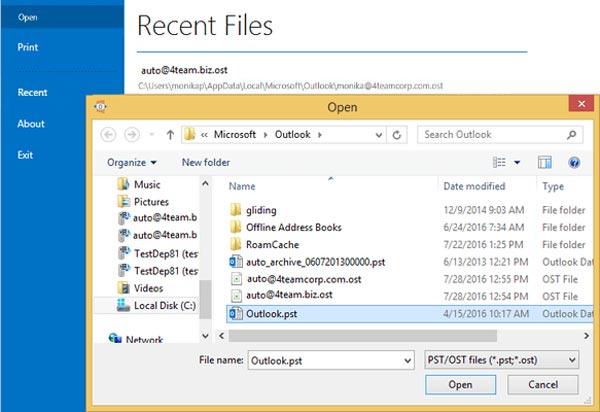
Parte 2: Como reparar arquivos do Outlook (.pst e .ost)?
Felizmente, o Outlook integrou uma ferramenta de reparo PST, Inbox Repair, para ajudar os usuários a diagnosticar e reparar erros comuns com arquivos PST, bem como arquivos OST.
Como reparar o arquivo de dados do Outlook (PST)
Passo 1: Saia do Outlook quando você receber a mensagem de erro disse que o arquivo PST está corrompido. Abra uma janela do Explorador de Arquivos e navegue até C: \ Arquivos de Programas (x86) \ Microsoft Office \ root \ Office [número da versão].
Passo 2: Digite "scanpst" na caixa de pesquisa e clique na tecla "Enter" para pesquisar a ferramenta de reparo de PST gratuita chamada "SCANPST.EXE". Em seguida, abra-o clicando duas vezes.
Passo 3: Clique no botão "Procurar" na caixa de diálogo pop-up, navegue até o arquivo PST corrompido na caixa de diálogo Abrir e clique no botão "Abrir". Aperte o botão "Iniciar" e depois o botão "Reparar" para começar a corrigir o arquivo PST corrompido.
É melhor você marcar a caixa "Faça backup do arquivo digitalizado antes de reparar" para evitar a perda de dados.
Passo 4: Após a conclusão do reparo do PST, você pode abrir seu programa do Outlook, acessar sua conta e verificar os e-mails normalmente.
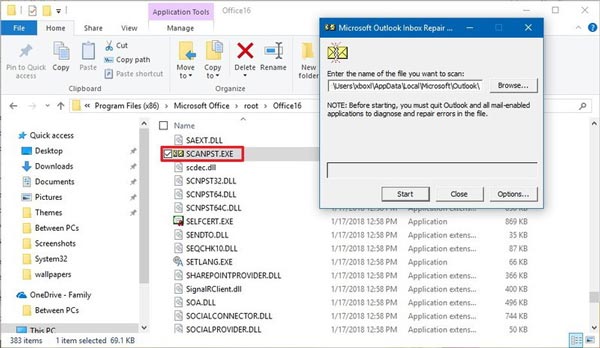
Como corrigir arquivo de dados do Outlook offline (.ost)
Como o arquivo OST é diferente do PST, o modo de reparo é muito diferente do reparo PST.
Passo 1: Feche o Outlook e abra o seu "Painel de Controle". Vá para "Contas de usuário"> "Correio".
Passo 2: Na caixa de diálogo de configuração de e-mail, clique no botão "Mostrar perfil" na seção "Perfis".
Passo 3: Escolha o perfil que deseja corrigir, por exemplo, o perfil padrão é denominado "Outlook" no Outlook 2016. Em seguida, clique no botão "Propriedades" e em "Contas de Email"> "Arquivos de Dados".
Passo 4: Na caixa de diálogo Configurações da conta, realce a conta a ser reparada e clique em “Abrir local do arquivo”. Em seguida, feche as configurações de conta, Configuração de email e janelas de email.
Passo 5: Clique com o botão direito no arquivo OST corrompido e selecione "Excluir". Por fim, reabra o aplicativo Outlook, ele criará um novo arquivo ost para sua conta automaticamente.
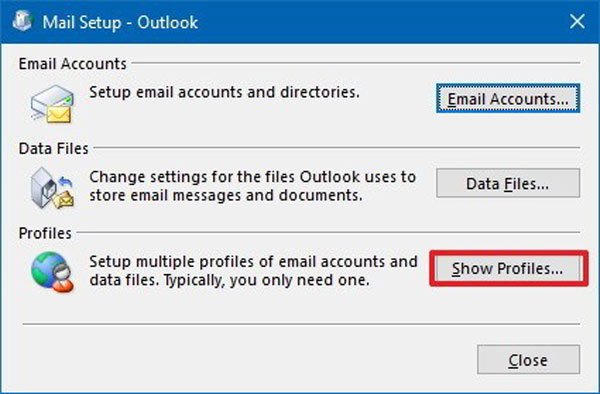
Parte 3: Como recuperar o arquivo PST
Se você já experimentou a ferramenta gratuita de reparo PST e o problema persistir, recomendamos que você tente Apeaksoft Data Recovery. É uma das melhores ferramentas de recuperação de arquivos digitais com muitos recursos úteis, como:
1. Fácil de usar. Esta ferramenta de reparo PST é capaz de restaurar arquivos PST para a última versão normal em um clique.
2. Recupere arquivos PST em várias situações, por exemplo, ele é danificado por operação de erro, exclusão acidental, ataque de vírus, falha do sistema e muito mais.
3. Recuperação sem perdas. Com o melhor aplicativo de recuperação de arquivos digitais, você pode recuperar o arquivo PST no status original.
4. Visualizar para recuperação seletiva. Após a verificação, você pode examinar todos os arquivos PST organizados pelo tempo e decidir recuperar todos eles ou itens específicos.
5. Mais rápido e mais leve. Esta ferramenta de recuperação de arquivos PST é leve e pode recuperar arquivos PST corrompidos com rapidez e segurança.
6. Além disso, a Recuperação de Dados é compatível com o Windows 10 / 8.1 / 8 / 7 / Vista / XP executado em HDD e SSD.
Como recuperar o arquivo PST com recuperação de dados
Passo 1: Verificar todo o disco rígido para procurar arquivos PST
Baixe e instale o melhor software de recuperação de dados digitais em seu computador. Recuperação de dados abertos quando o Outlook lhe disse que o arquivo PST está corrompido.
Vá para a seção de tipo de dados na janela inicial e marque a caixa na opção "Email". Se você quiser recuperar fotos excluídas, basta clicar na opção "Imagem".
Em seguida, vá para a seção de localização e escolha o destino que deseja recuperar. Nesse caso, geralmente é o "Disco local C". Depois de clicar no botão "Scan", o Data Recovery funcionará automaticamente.

Passo 2: Visualizar antes de recuperar arquivos PST
Depois que a varredura for concluída, você será levado para a janela de resultados. Aqui você pode ver todos os arquivos PST recuperáveis.
Clique na opção "Email" na coluna da esquerda, várias pastas chamadas PST, DBX, EMLX e mais aparecem no painel direito. Vá para a pasta PST para procurar o arquivo PST que deseja recuperar.
Se você não conseguir encontrá-lo, o recurso "Filtro" no topo da janela é capaz de localizar o arquivo desejado rapidamente.
Além disso, a função "Deep Scan" no canto superior direito é usada para realizar uma varredura profunda no disco e recuperar mais arquivos.

Passo 3: Recupere arquivos PST em um clique
Por fim, selecione todos os arquivos PST que deseja recuperar ou a pasta PST inteira e clique no botão "Recuperar". Quando o processo for concluído, você pode abrir o aplicativo Outlook para verificar se os arquivos PST funcionam bem.
É melhor você salvar os arquivos PST recuperados em outro local para evitar a substituição dos dados.

Conclusão
Muitas pessoas estão usando o aplicativo do Outlook em seus computadores. Ele usa arquivos PST e OST para armazenar seus e-mails, calendários, contatos e outros itens, para que você possa acessar as informações sem uma conexão com a Internet. Mas seus e-mails desaparecerão assim que os arquivos PST forem danificados.
Em nosso tutorial, nós dissemos a você como fazer o reparo do PST. Se a ferramenta de reparo PST gratuita interna não for válida, você poderá tentar o Apeaksoft Data Recovery. É mais poderoso na recuperação de arquivos PST.



 iPhone Data Recovery
iPhone Data Recovery Recuperação do Sistema iOS
Recuperação do Sistema iOS Backup e restauração de dados do iOS
Backup e restauração de dados do iOS gravador de tela iOS
gravador de tela iOS MobieTrans
MobieTrans transferência do iPhone
transferência do iPhone Borracha do iPhone
Borracha do iPhone Transferência do WhatsApp
Transferência do WhatsApp Desbloqueador iOS
Desbloqueador iOS Conversor HEIC gratuito
Conversor HEIC gratuito Trocador de localização do iPhone
Trocador de localização do iPhone Data Recovery Android
Data Recovery Android Extração de dados quebrados do Android
Extração de dados quebrados do Android Backup e restauração de dados do Android
Backup e restauração de dados do Android Transferência telefônica
Transferência telefônica Recuperação de dados
Recuperação de dados Blu-ray
Blu-ray Mac limpador
Mac limpador Criador de DVD
Criador de DVD PDF Converter Ultimate
PDF Converter Ultimate Windows Password Reset
Windows Password Reset Espelho do telefone
Espelho do telefone Video Converter Ultimate
Video Converter Ultimate editor de vídeo
editor de vídeo Screen Recorder
Screen Recorder PPT to Video Converter
PPT to Video Converter Slideshow Maker
Slideshow Maker Free Video Converter
Free Video Converter Gravador de tela grátis
Gravador de tela grátis Conversor HEIC gratuito
Conversor HEIC gratuito Compressor de vídeo grátis
Compressor de vídeo grátis Compressor de PDF grátis
Compressor de PDF grátis Free Audio Converter
Free Audio Converter Gravador de Áudio Gratuito
Gravador de Áudio Gratuito Free Video Joiner
Free Video Joiner Compressor de imagem grátis
Compressor de imagem grátis Apagador de fundo grátis
Apagador de fundo grátis Upscaler de imagem gratuito
Upscaler de imagem gratuito Removedor de marca d'água grátis
Removedor de marca d'água grátis Bloqueio de tela do iPhone
Bloqueio de tela do iPhone Puzzle Game Cube
Puzzle Game Cube